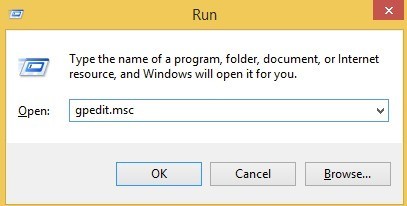
Recentemente ho provato ad abilitare BitLocker su un vecchio PC Windows 10 a casa e ho ricevuto un messaggio di errore che ho trovato estremamente criptico per chiunque non fosse un fanatico del computer. Ecco il messaggio:
Questo dispositivo non può utilizzare un Trusted Platform Module. L'amministratore deve selezionare l'opzione "Consenti BitLocker senza TPM compatibile" nel criterio "Richiedi ulteriore autenticazione all'avvio" per i volumi del sistema operativo.
Che cosa!? La maggior parte delle persone probabilmente cancellerà l'operazione e dimenticherà tutto con un messaggio del genere. Sfortunatamente, Microsoft non rende mai i messaggi di errore chiari e semplici da capire. Scopriamolo.

1. Trusted Platform Module (TPM) - Questo è fondamentalmente un chip su processori più recenti che ha caratteristiche di sicurezza extra. Quando BitLocker utilizza TPM, memorizza la chiave di crittografia sul chip stesso. Se non si dispone di un chip che supporta TPM, è comunque possibile utilizzare BitLocker, ma è necessario memorizzare la chiave di crittografia su una penna USB.
2. Politica dell'amministratore - Allora, che cosa c'è di tutto nella selezione dei criteri X e Y per i volumi del sistema operativo? In pratica, è necessario modificare l'impostazione dei criteri di gruppo che consentirà a BitLocker di funzionare senza il requisito del TPM.
La correzione è abbastanza semplice, basta seguire le istruzioni e non apportare altre modifiche.
Passo 1- Aprire l'editor dei criteri di gruppo premendo il tasto Tasto Windows + R oppure facendo clic su Start in Windows 10 e digitando Correre. Nella finestra di dialogo Esegui, vai avanti e digita gpedit.msc e premere Invio.
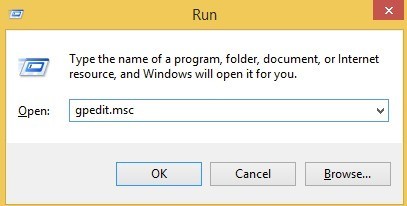
Ora espandi la seguente sezione in Criteri di gruppo:
Configurazione computer - Modelli amministrativi - Componenti di Windows - Crittografia unità BitLocker - Unità del sistema operativo
Sul lato destro, vedrai un'opzione chiamata Richiedi un'autenticazione aggiuntiva all'avvio. Vai avanti e fai doppio clic su questa opzione.

Per impostazione predefinita, è impostato su Non configurato, quindi dovrai cliccare sul Abilitato pulsante di scelta. Automaticamente, dovrebbe controllare il Consenti BitLocker senza un TPM compatibile scatola, ma in caso contrario, assicurati di controllarlo.

Fare clic su OK e quindi chiudere la politica di gruppo. Ora torna alla schermata BitLocker e fai clic su Attiva BitLocker collegamento.

Ora invece di ricevere un messaggio di errore, dovresti vedere la schermata di configurazione di BitLocker. Quando fai clic su Avanti, inizierà la configurazione del disco rigido per BitLocker.

Anche in questo caso, non esiste uno svantaggio di sicurezza reale nell'utilizzo di BitLocker senza un TPM, è solo che la chiave di crittografia deve essere memorizzata su un'unità USB invece di essere memorizzata sul chip stesso. Se hai ancora problemi con l'attivazione di BitLocker su Windows 8 o Windows 10, pubblica un commento e faccelo sapere. Godere!

